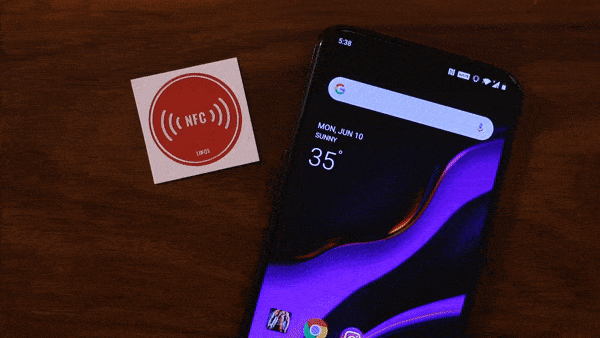Hay muchos Métodos para programar etiquetas NFC tu propio. Si desea realizar acciones generales como: enviar un mensaje, abrir una URL específica, cambiar la configuración del sistema, etc., puede usar Aplicaciones Como herramientas NFC. Es gratis y fácil de usar para las cosas simples. Sin embargo, dado que estamos hablando de programar etiquetas NFC, en este artículo programaré mi propia etiqueta NFC para automatizar mi rutina matutina y nocturna.
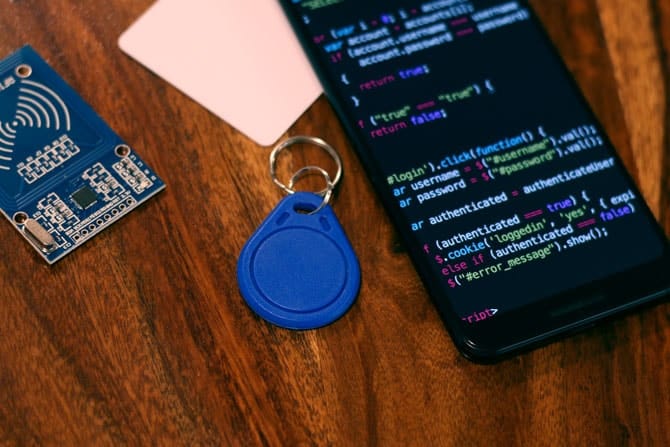
Por ejemplo, programé una de mis etiquetas NFC en modo nocturno y la coloqué cerca de mi cama. Entonces, todos los días, cuando me acuesto, no tengo que preocuparme por poner mi teléfono en modo de suspensión. Todo lo que tengo que hacer es poner mi teléfono en la etiqueta NFC y todo se configurará automáticamente. Así es como se ve.
Noche: deshabilite WiFi, Bluetooth y GPS y abra la aplicación de mi diario (prefiero registrar mi dieta diaria y lo que hice durante el día en aplicación de seguimiento de objetivos goqii).
Mañana: habilite WiFi, Bluetooth, GPS. También me da un recordatorio para beber agua y abrir mi aplicación de entrenamiento, para que pueda prepararme para mi horario de entrenamiento en consecuencia. También me recuerda comer una comida antes de hacer ejercicio.
Este es un pequeño caso de uso para las etiquetas NFC en la vida, pero hay Muchas otras cosas geniales que puedes hacer Según lo creativo que seas.
donde necesitarás
- Etiquetas NFC
- Habilite NFC en su teléfono inteligente
- Aplicaciones programables, por ejemplo, Trigger
Programación de etiquetas NFC en Android
Hay muchas aplicaciones en Google Play Store que te permiten programar NFC, pero mi favorita es Trigger porque es gratis y fácil de usar y ofrece muchas plantillas sugeridas como: ahorrar tiempo mientras conduzco, silenciar mi teléfono mientras duermo, etc.
La aplicación funciona en dos partes: el disparador y las acciones. Desencadenar Como su nombre lo indica, es él quien inicia la acción, en este caso, el operador acercará el teléfono a las etiquetas NFC y las acciones serán alternar WiFi, Bluetooth, etc.
Sigue los sencillos pasos para programar los chips NFC
1. Descarga e instala Desencadenar desde Play Store.
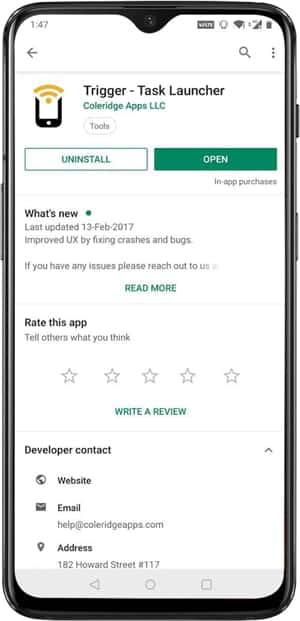
2. Después de iniciar la aplicación, debemos crear una nueva tarea. Vaya a Mis tareas y haga clic en el pequeño ícono más en la parte inferior derecha.
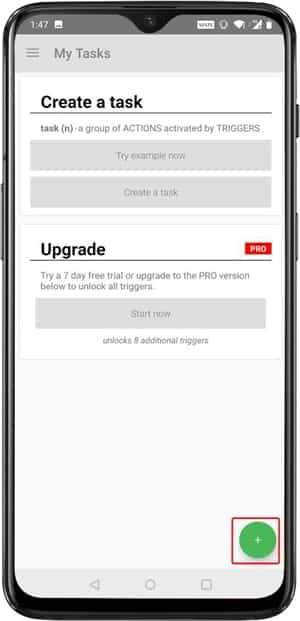
3. En la siguiente ventana, haga clic en "Agregar un controlador", haga clic en "NFC" como controlador.
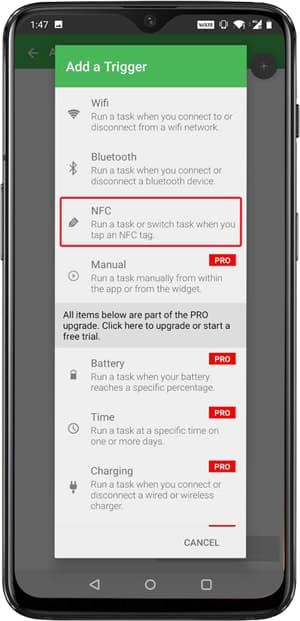
4. Una vez seleccionado, haga clic en Siguiente para configurar la tarea NFC.
5. En el siguiente paso, puede configurar el iniciador agregando restricciones (como fecha, hora, Wi-Fi, etc.). Sin embargo, esto es opcional, si desea activar acciones cada vez que toca NFC, puede omitir este paso tocando Listo.
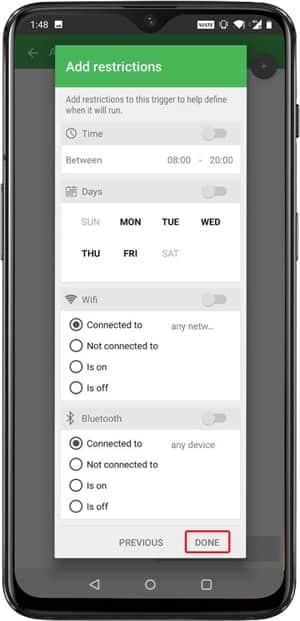
6. Ahora, debe elegir la acción que desea realizar una vez que su teléfono esté conectado a la etiqueta NFC. Aquí es donde ocurre toda la magia. Para comenzar, presione Siguiente.
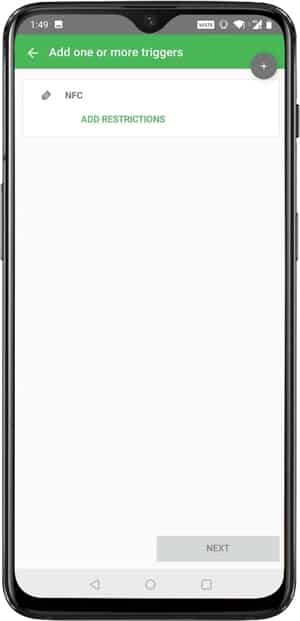
En la siguiente pantalla, verá varias opciones: redes inalámbricas y redes, Bluetooth, pantalla, redes sociales, aplicaciones, etc.
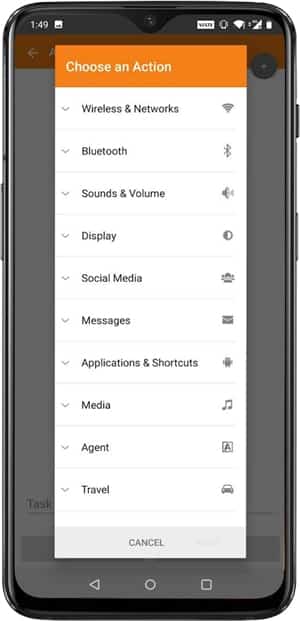
En este caso, siga estos pasos.
- Conexiones inalámbricas y redes > Wi-Fi activado/desactivado: seleccione la opción
- Conexiones inalámbricas y redes > Activar/desactivar GPS: seleccione la opción (se requieren permisos de raíz)
- Bluetooth > Activar/desactivar Bluetooth: seleccione la opción
- Aplicaciones y accesos directos > Abrir aplicaciones: seleccione la opción
- Aplicaciones y accesos directos > Leer texto: seleccione la opción
Se abrirá una nueva ventana emergente y deberá configurar las siguientes acciones
- Wi-Fi activado/desactivado – Desactivar
- Activar/Desactivar GPS – Desactivar
- Activar/desactivar Bluetooth – Desactivar
- Aplicación abierta – Goqii
- Hablar texto - 'Recuerda beber agua'
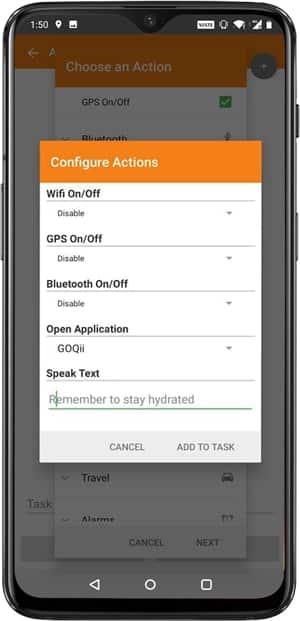
Una vez hecho esto, haga clic en Siguiente y en la siguiente pantalla, asigne un nombre a su tarea y haga clic en Siguiente.
Luego, decida qué tarea de cambio se realizará en la mañana, el proceso es prácticamente el mismo. Toque el ícono más en la parte superior y repita las siguientes acciones. Llamémoslo 'modo mañana'.
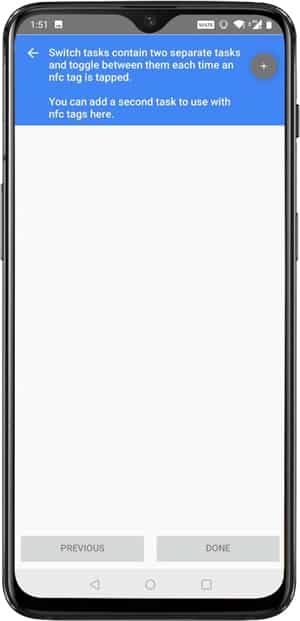
- Conexiones inalámbricas y redes > Wi-Fi activado/desactivado: seleccione la opción
- Conexiones inalámbricas y redes > Activar/desactivar GPS: seleccione la opción (se requieren permisos de raíz)
- Bluetooth > Activar/desactivar Bluetooth: seleccione la opción
- Aplicaciones y accesos directos > Abrir aplicaciones: seleccione la opción
- Aplicaciones y accesos directos > Leer texto: seleccione la opción
Se abrirá una nueva ventana emergente, configure las siguientes acciones
- Wi-Fi activado/desactivado: habilitar
- Activar/Desactivar GPS – Habilitar
- Activar/desactivar Bluetooth: activar
- Aplicación abierta – Fitvate
- Speak Text - 'Recuerda tu comida previa al entrenamiento'
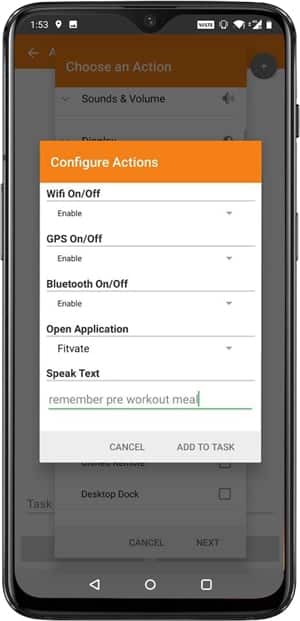
Una vez que esté satisfecho con los cambios, haga clic en Agregar a tareas y asigne a la tarea un nombre como Modo matutino y luego haga clic en Listo.
Lleve una etiqueta NFC cerca de la parte posterior de su teléfono. Toda la información se escribirá en la etiqueta a la vez.
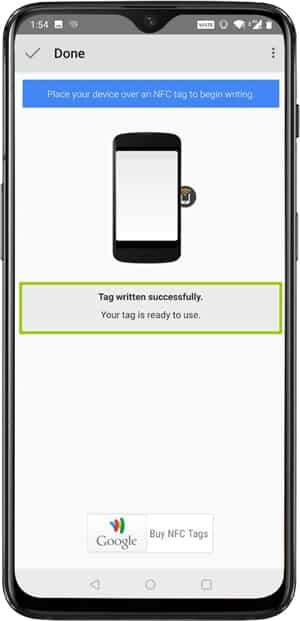
Lo pondré a prueba.
Para copiar o borrar una etiqueta NFC, haga clic en el ícono de la hamburguesa en la esquina superior izquierda y seleccione Otras acciones NFC.
Ahora puede usar esta etiqueta con cualquier dispositivo habilitado para NFC. Sin embargo, a menos que esté realizando una acción general como: escribir un mensaje, abrir una URL específica, cambiar la configuración del sistema, etc., deberá instalar la aplicación Trigger en cada teléfono que desee usar para realizar acciones complejas como vimos. sobre.
Programación de etiquetas NFC en Windows
Escritor NFC de Nokia Es más popular para escribir etiquetas NFC en Windows Phone. Sin embargo, esta fue la única aplicación que pude encontrar, aunque no me impresionó su rendimiento.
Donde también puede programar su chip NFC desde su PC con Windows con la ayuda de las etiquetas GoTo. Sin embargo, tendrá que comprar Lector NFC adicional Un escritor para leer/escribir etiquetas NFC en su computadora.
Cómo programar etiquetas NFC en iPhone
Desafortunadamente, no puedes. Aunque el iPhone tiene tecnología NFC, solo permite leer etiquetas NFC y no escribirlas. Puedes leer las etiquetas NFC originales si tienes un XR o XS y un XS Maz. Sin embargo, si tienes un iPhone 7, 8 o X, puedes leerlo a través de Lector NFC para iPhone.
Este tutorial fue un breve ejemplo de cómo programar etiquetas NFC. Obviamente, puedes hacer mucho con tus etiquetas NFC dependiendo de tu creatividad. ¿Cómo usará las etiquetas NFC? Comparte tus creaciones conmigo usando los comentarios a continuación.